清理你的 Chromebook:删除只读图片和文件指南
我们都喜欢保持电脑的整洁,避免不必要的图片、文件和视频占用空间。在传统的PC或笔记本电脑上,删除键可以很方便地帮助我们清除这些内容。然而,Chromebook的键盘上并没有专门的删除键。别担心,本文将详细介绍如何在Chromebook上删除只读图片、文件以及壁纸图片。
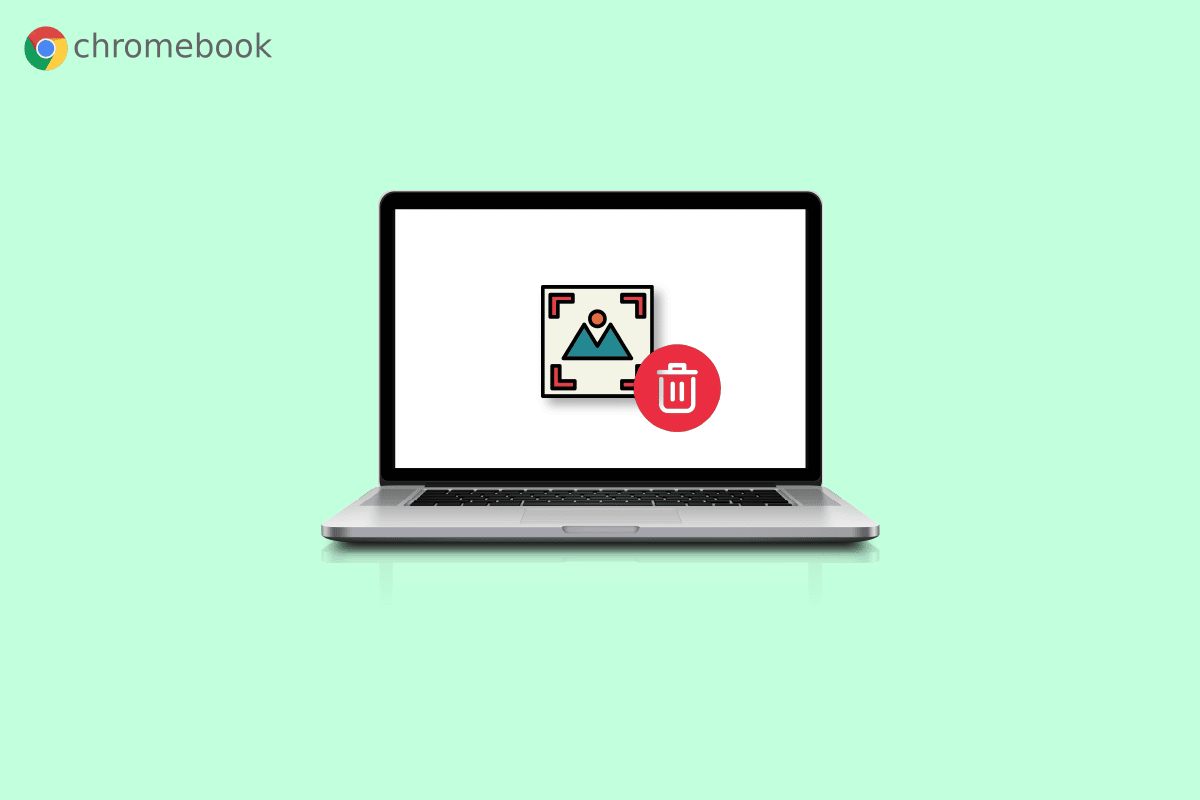
了解 Chromebook 上的只读模式
在深入了解删除步骤之前,我们需要先了解“只读”的含义。顾名思义,只读模式意味着你只能打开或读取文件,而不能对其进行任何修改或删除操作。同样,在只读模式下,你只能查看图片,而无法将其删除。
如何在 Chromebook 上删除图片?
在Chromebook上删除图片是不可逆的,因为没有像Windows那样的回收站。因此,删除前请务必确认你不再需要这些图片。即使Chromebook键盘没有删除键,仍然有方法可以删除图片。以下是如何删除Chromebook上图片的方法:
1. 点击屏幕左下角的启动器图标。
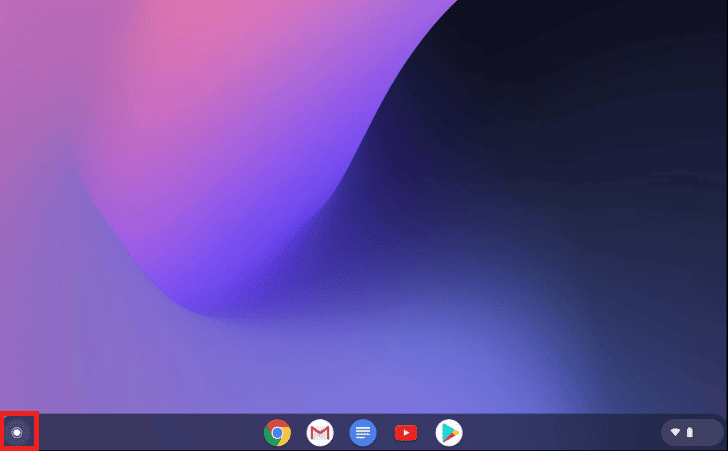
2. 打开“文件”应用。
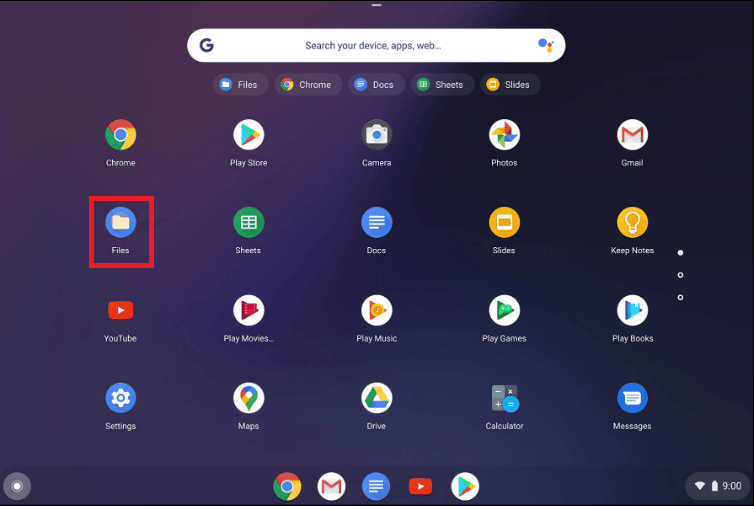
3. 找到你要删除的图片所在的文件夹。例如,我们这里进入“我的文件” > “下载”文件夹。
4A. 右键点击你想删除的图片,然后点击“删除”。
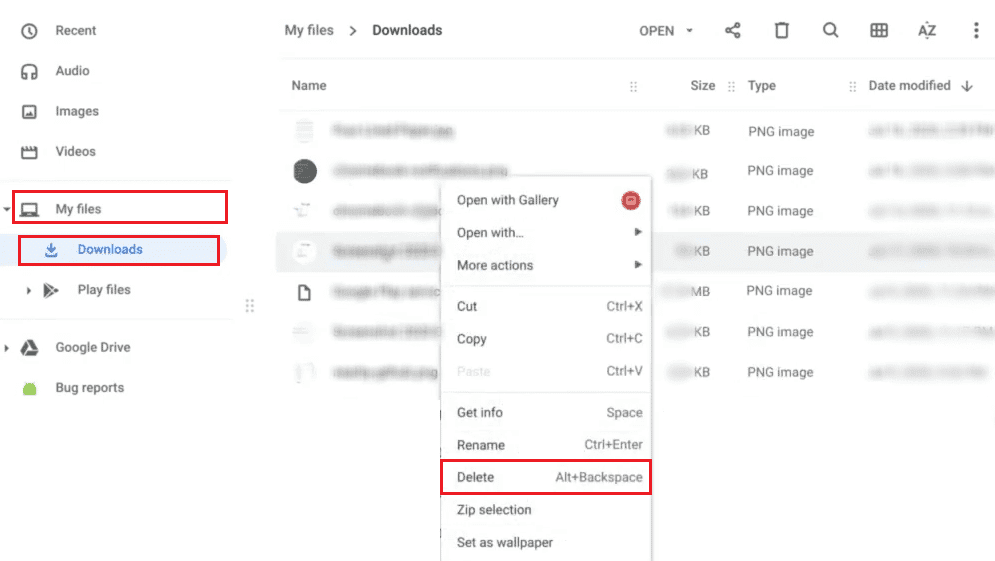
4B. 或者,你可以按住“Alt”键并同时按下“退格键”来删除选中的图片。
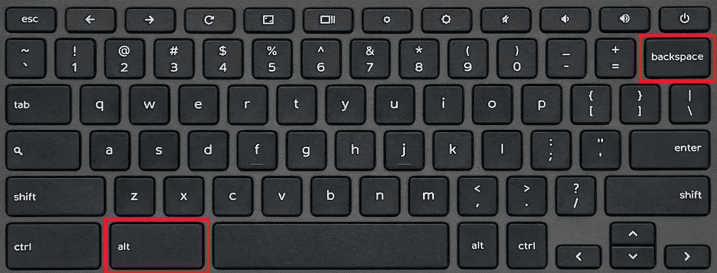
如何删除只读模式下的图片?
在只读模式下,你无法直接删除图片。你需要按照以下步骤操作:
1. 打开Chromebook上的“文件”应用。
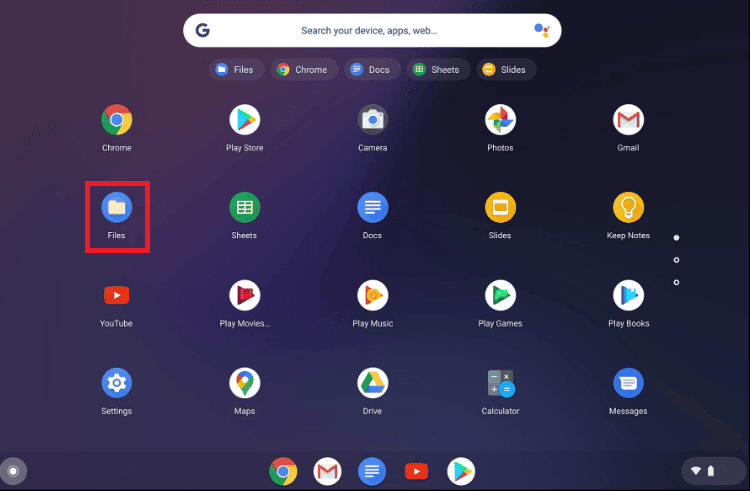
2. 进入包含你想删除图片的文件夹。
3. 按住“Ctrl”键,并点击你想删除的图片。
4. 按住“Alt”键并同时按下“退格键”来删除选中的图片。
如何删除 Chromebook 上的文件?
删除 Chromebook 上的文件的方法与删除图片的方法相同,按照上述步骤操作即可。
如何删除 Chromebook 上的壁纸图片?
删除 Chromebook 上的壁纸图片与删除普通图片的方法相同,按照上述步骤操作即可。
如何选择壁纸?
如果你想更换壁纸,可以按照以下步骤操作:
1. 在“快速设置”面板中,点击“设置”齿轮图标。
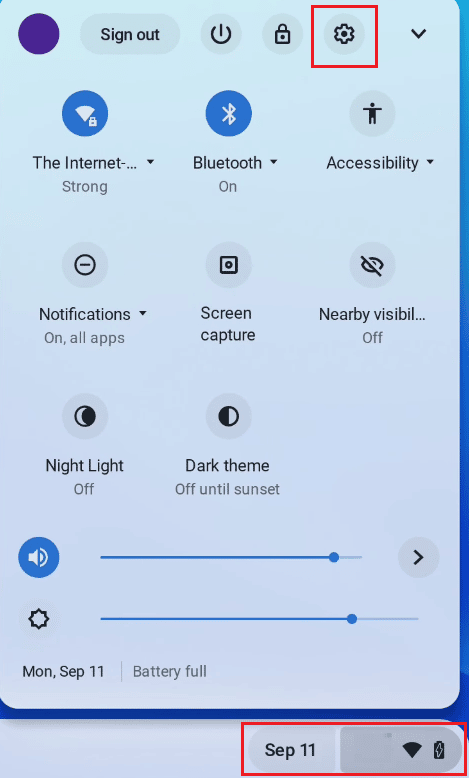
2. 在左侧菜单中,点击“个性化”。
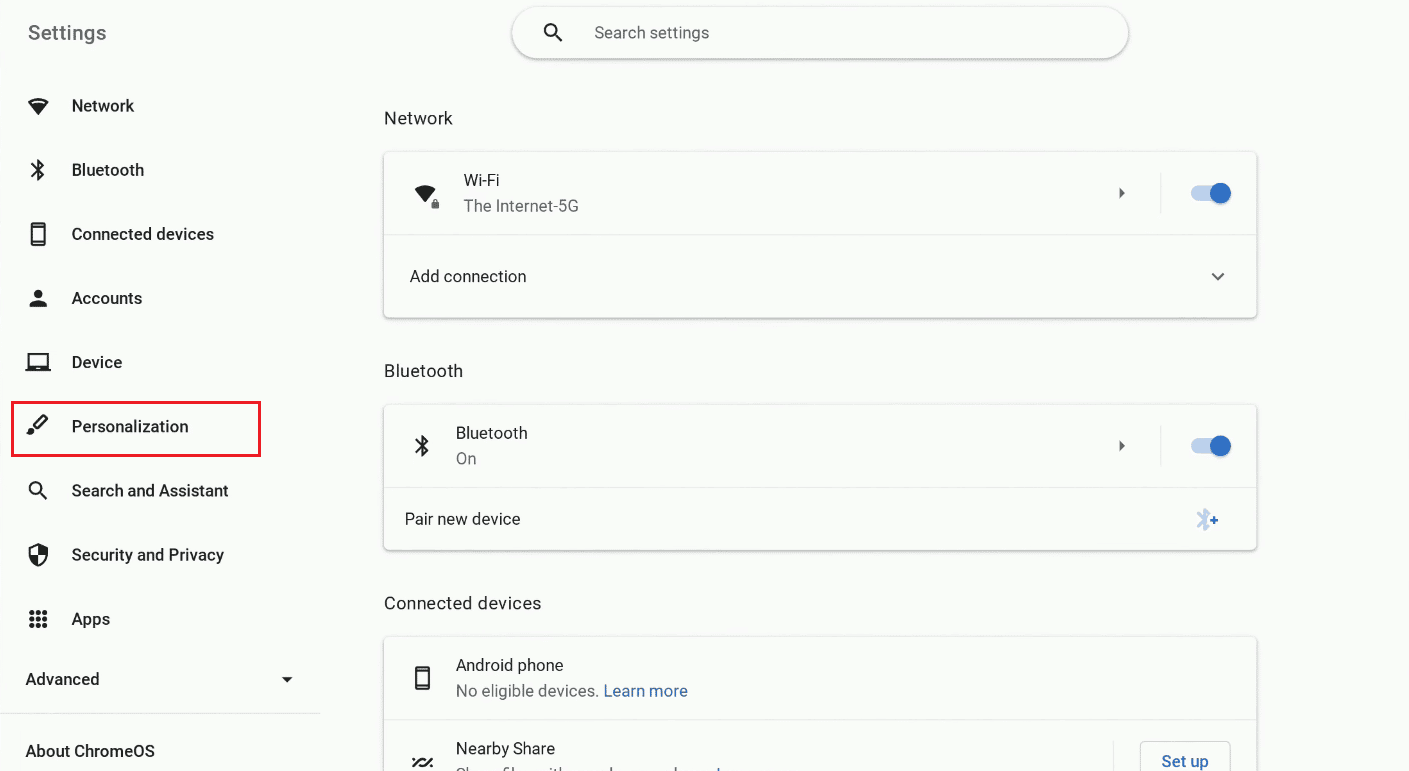
3. 点击顶部的“设置壁纸和样式”。
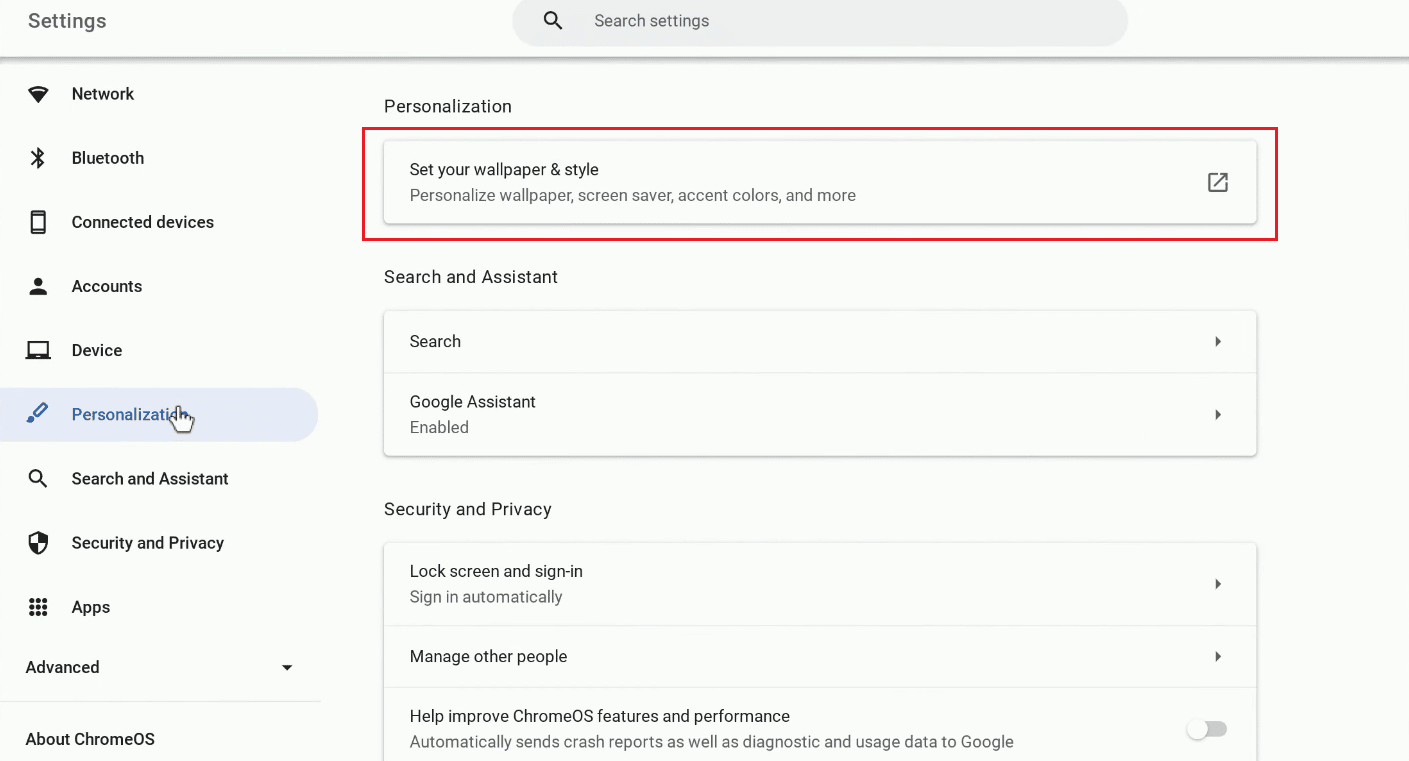
4. 点击“壁纸”标签。
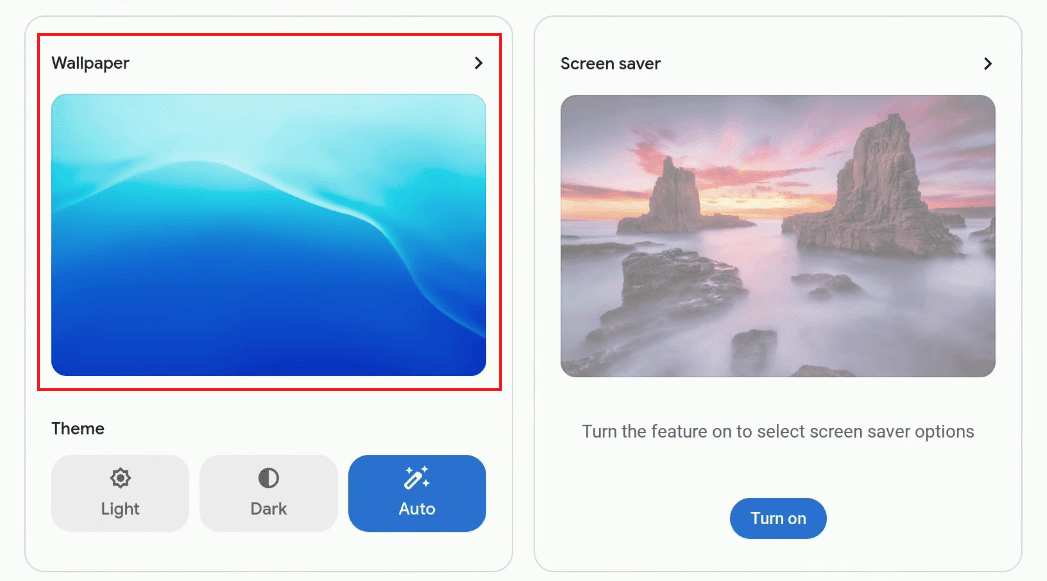
5. 从可用的壁纸中选择你喜欢的,你的桌面壁纸将会立即更换。
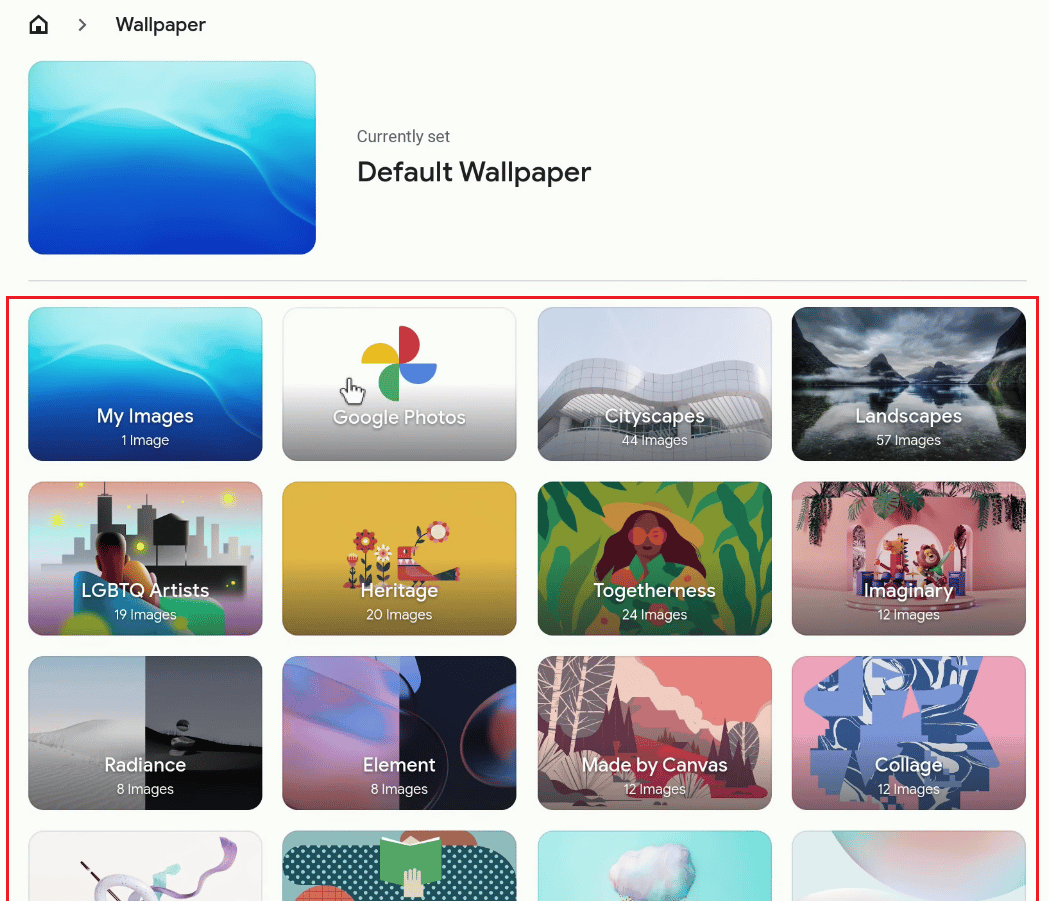
如何在 Chromebook 上保存文件?
如果你想保存文件,可以按照以下步骤操作:
1. 如果你想保存Chrome浏览器中的图片,右键点击图片。
2. 点击“图片另存为…”。
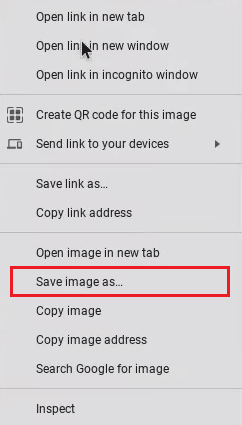
3. 选择你想要保存的文件夹,并点击“保存”。
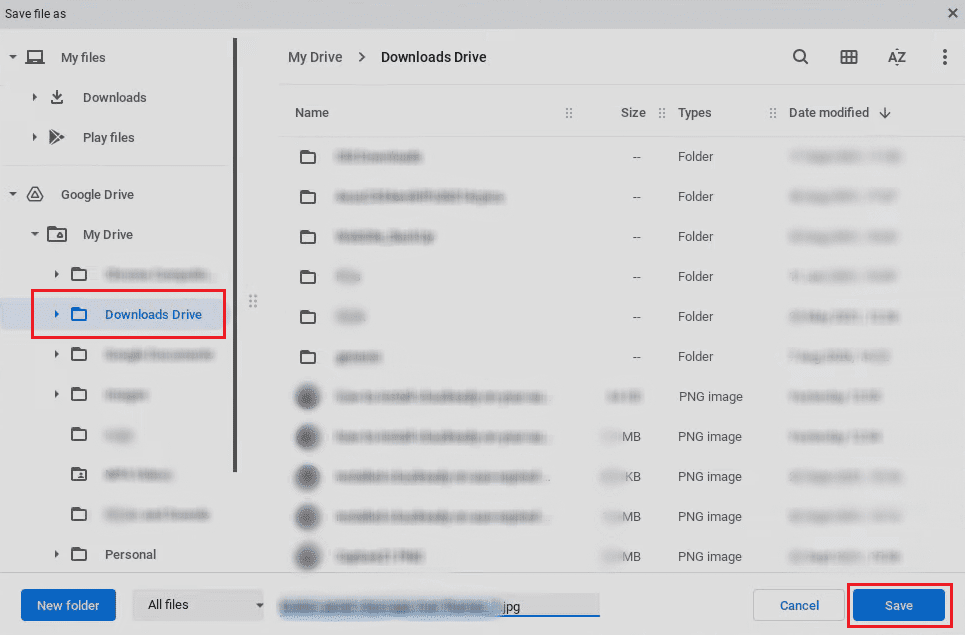
如何在 Chromebook 上压缩文件?
压缩文件可以帮助你更好地整理文件,并节省Chromebook的存储空间。以下是如何压缩文件的方法:
1. 点击桌面上的启动器图标。
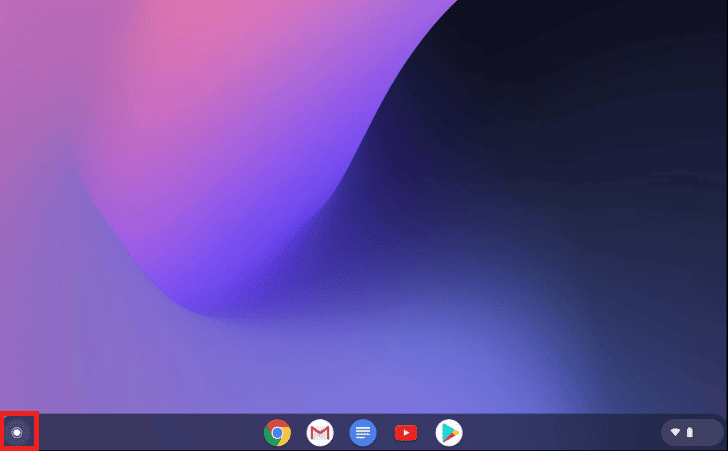
2. 打开“文件”。
3. 选择你需要压缩的文件。
4. 右键点击选中的文件,在弹出的菜单中选择“压缩选择”。
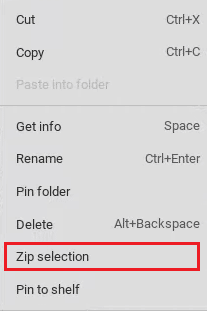
如何在 Chromebook 上解压缩文件?
要解压缩文件,请按照以下步骤操作:
1. 打开你想解压缩的zip文件。
2. 按住“Ctrl”键并同时按下“A”键,选中zip文件夹中的所有文件。
3. 右键点击文件,在弹出的菜单中选择“复制”。
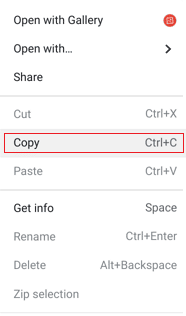
4. 将文件粘贴到你想要解压缩到的文件夹,即可成功解压缩zip文件。
常见问题 (FAQ)
Q1. Chromebook 和笔记本电脑有什么区别?
答:Chromebook主要依赖网络连接,而Windows和Mac笔记本电脑可以在离线状态下操作。不过,现在Windows和Mac用户也经常使用网络和网络应用程序,并且Chromebook也可以离线运行Chrome OS和Android应用程序。
Q2. Chromebook 的主要用途是什么?
答:Chromebook是一种旨在提高工作效率的计算机。它们使用Chrome OS操作系统,该系统内置云存储并具有许多安全功能,是谷歌的力作。
Q3. 你可以在 Chromebook 上观看 Netflix 吗?
答:是的,你可以在Chromebook上观看Netflix,可以通过Netflix网站或者Netflix应用程序观看。
Q4. 如何关闭 Chromebook 上的阅读器模式?
答:你可以按住“Ctrl”键、“Alt”键和“Z”键来关闭Chromebook上的阅读器模式。
Q5. 为什么我在 Chromebook 上的图像是只读的?
答:当你从“最近”或“图像”文件夹打开图片时,它们会以只读模式打开。
希望这篇文章可以帮助你了解如何删除Chromebook上的只读图片和文件。如果你有任何问题或建议,请随时在评论区留言。同时,也请告诉我们你接下来想了解什么。